Слайд 2

Электронные таблицы
Это работающее в диалоговом режиме приложение, хранящее и обрабатывающее
данные в прямоугольных таблицах. Это компьютерный эквивалент обычной таблицы.
Слайд 3

Электронные таблицы
Таблица состоит из строк и столбцов. Заголовки столбцов обозначаются
буквами или сочетаниями букв ( А, В, С, АА, АВ и т.д.).
Заголовки строк обозначаются числами ( 1, 2, 3 и т.д.)
Слайд 4

Ячейки
Ячейка- место пересечения столбца и строки. Это основной элемент электронной таблицы.Каждая
ячейка имеет свой собственный адрес, который составляется из заголовка столбца и строки, например А5 или АВ7.Блок ячеек задается указанием ссылок на первую и последнюю ячейки, например (А1;С1) или (А1; С3).
Слайд 5

Ячейки
Ячейка, с которой производятся какие-либо действия, называется активной.
В данном случае
активной является ячейка В3.
Слайд 6

Типы и форматы данных
В работе в электронной таблицей можно использовать три
основных типа данных: число, текст и формула.
Для представления чисел используется числовой формат, который отображает два десятичных знака после запятой, например 187, 56.
Слайд 7

Типы и форматы данных
Текстом в электронных таблицах является последовательность символов, состоящая
из букв, цифр и пробелов, например запись « 12 лет».
Формула должна начинаться со знака равенства и может включать в себя числа, имена ячеек, функции и знаки математических операций. В формулу не может входить текст.
Слайд 8

Формулы
Например, формула =А1+В1 обеспечивает сложение чисел, хранящихся в ячейках А1 и
В1, а формула = А1*6 – умножение числа из ячейки А1 на 5.
Слайд 9

Формулы
При вводе формулы в ячейку отображается не сама формула, а результат
вычислений по этой формуле. Если изменить одно из исходных значений, то и результат формулы немедленно изменится.
Слайд 10

Ссылки
В формулах используются ссылки на адреса ячеек. Существует два основных типа
ссылок: относительные и абсолютные.
Различия между этими двумя типами ссылок выясняются при копировании из одной ячейки в другую.
Слайд 11

Относительные ссылки
При перемещении или копировании формулы из ячейки относительная ссылка автоматически
обновляется в зависимости от нового положения формулы. Относительные ссылки имеют вид А1 или С4.
Слайд 12

Относительные ссылки
При копировании формулы из ячейки В3 в ячейку С5 обозначения
столбцов и строк в формуле изменится на 1 ячейку вправо и на две ячейки вниз.
Слайд 13

Абсолютные ссылки
Абсолютные ссылки в формулах используются для указания фиксированного адреса ячейки.
Абсолютные ссылки имеют вид $A1 или $D2.
При перемещении или копировании формулы абсолютные ссылки не изменяются.
Слайд 14

Встроенные функции
Формулы могут состоять не только из арифметических операторов и адресов
ячеек. Электронные таблицы имеют несколько сотен встроенных функций, которые подразделяются на категории: Математические, Статистические, Финансовые, Дата и время и так далее.
Слайд 15

Математические функции
Функция суммирования значений диапазона ячеек для расчета итоговых результатов.
Для суммирования
диапазона ячеек необходимо составить формулу вида « =СУММ(А1:В2), где А1:В2- диапазон ячеек, значения которых необходимо суммировать.
Слайд 16

Слайд 17

Логические функции
В электронных таблицах имеются логические функции, с помощью которых можно
строить таблицы истинности. Аргументами логических функций являются значения ИСТИНА и ЛОЖЬ.
Слайд 18

Логическое умножение «И»
Логическая функция «И» :
=И(лог_знач1;лог_знач2;….)
Принимает значение ИСТИНА тогда и только
тогда, когда все аргументы имеют значение ИСТИНА.
Слайд 19

Логическое сложение «ИЛИ»
Логическая функция «ИЛИ» :
=ИЛИ(лог_знач1;лог_знач2;….)
Принимает значение ИСТИНА если хотя бы
один из аргументов имеет значение ИСТИНА.
Слайд 20

Логическое отрицание «НЕ»
Логическая функция «НЕ» :
=НЕ(лог_знач)
Принимает значение ИСТИНА, если аргумент имеет
значение ЛОЖЬ и наоборот.
Слайд 21

Диаграммы и графики
Электронные таблицы позволяют визуализировать данные, размещенные на рабочем листе,
в виде диаграмм и графиков. Это облегчает восприятие и помогает при анализе и сравнении данных.
Слайд 22

Диаграммы и графики
Диаграммы могут быть различных типов для представления информации в
различной форме.
Слайд 23
![Диаграммы и графики Для создания диаграммы по имеющимся данным необходимо: 1) Выполнить команду [Вставка- Диаграмма]](/_ipx/f_webp&q_80&fit_contain&s_1440x1080/imagesDir/jpg/559634/slide-22.jpg)
Диаграммы и графики
Для создания диаграммы по имеющимся данным необходимо:
1) Выполнить
команду [Вставка- Диаграмма]
Слайд 24

Диаграммы и графики
2) В появившемся окне Мастер диаграмм выбрать тип диаграммы.
Нажать кнопку Далее
Слайд 25
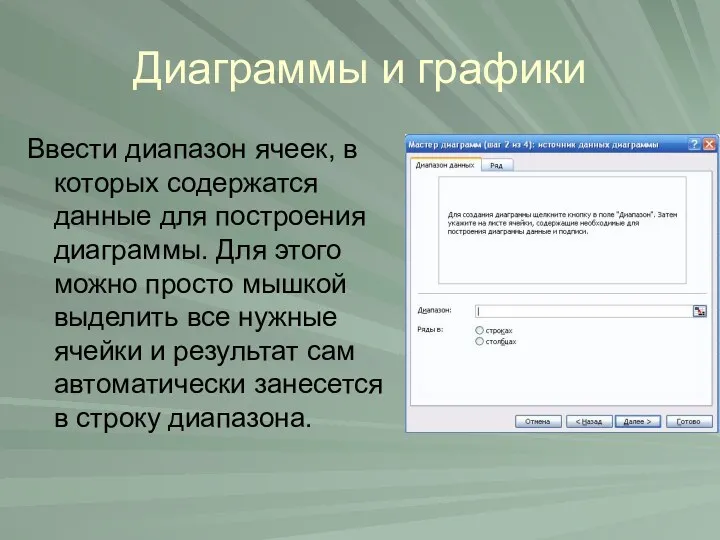
Диаграммы и графики
Ввести диапазон ячеек, в которых содержатся данные для построения
диаграммы. Для этого можно просто мышкой выделить все нужные ячейки и результат сам автоматически занесется в строку диапазона.
Слайд 26

Диаграммы и графики
В диапазоне указаны точные адреса ячеек, включая листы, на
которых они находятся.
Слайд 27

Диаграммы и графики
В шаге 3 имеется возможность ввести название диаграммы, подписать
оси значений, создать легенду и т.п.
Слайд 28
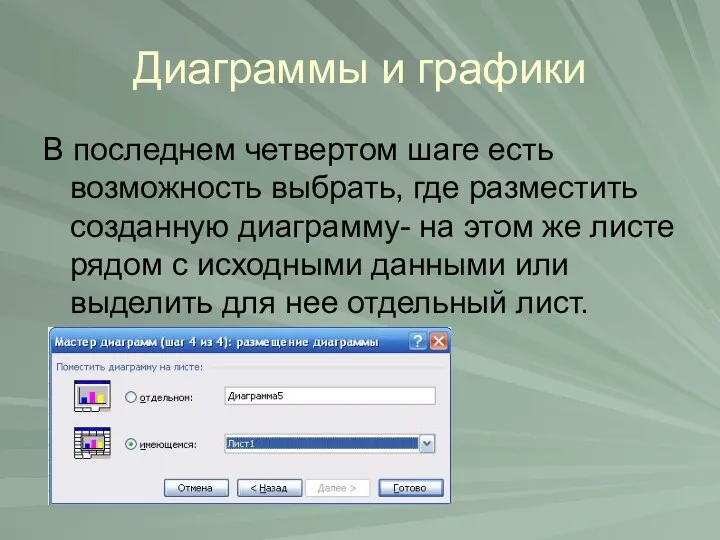
Диаграммы и графики
В последнем четвертом шаге есть возможность выбрать, где разместить
созданную диаграмму- на этом же листе рядом с исходными данными или выделить для нее отдельный лист.
Слайд 29
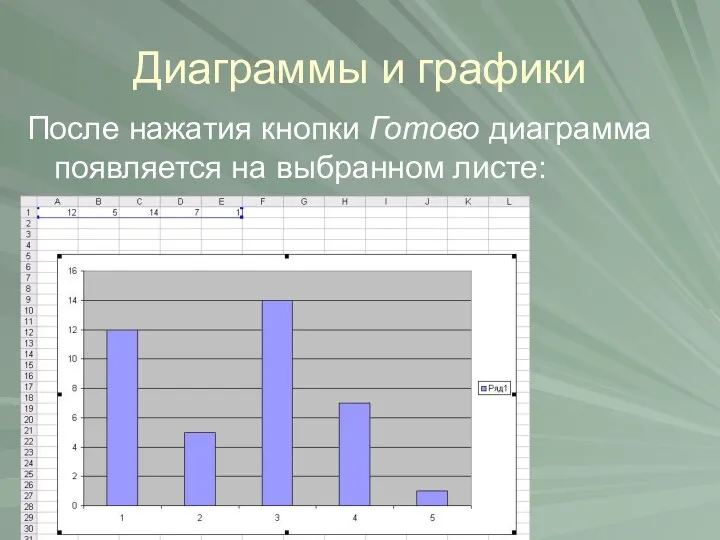
Диаграммы и графики
После нажатия кнопки Готово диаграмма появляется на выбранном листе:
Слайд 30

Диаграммы и графики
В случае необходимости редактирования исходных данных диаграммы нужно щелкнуть
правой кнопкой мыши по области диаграммы для появления контекстного меню, в котором можно выбрать тип редактируемых данных, параметров диаграммы или ее типа.





















![Диаграммы и графики Для создания диаграммы по имеющимся данным необходимо: 1) Выполнить команду [Вставка- Диаграмма]](/_ipx/f_webp&q_80&fit_contain&s_1440x1080/imagesDir/jpg/559634/slide-22.jpg)

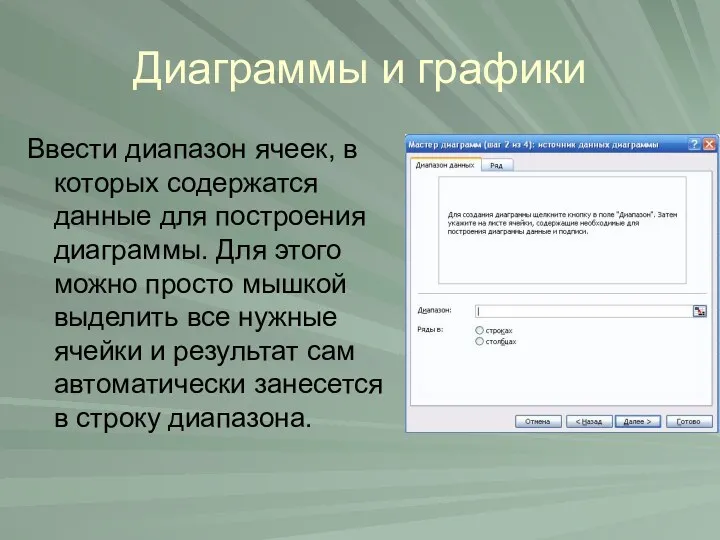


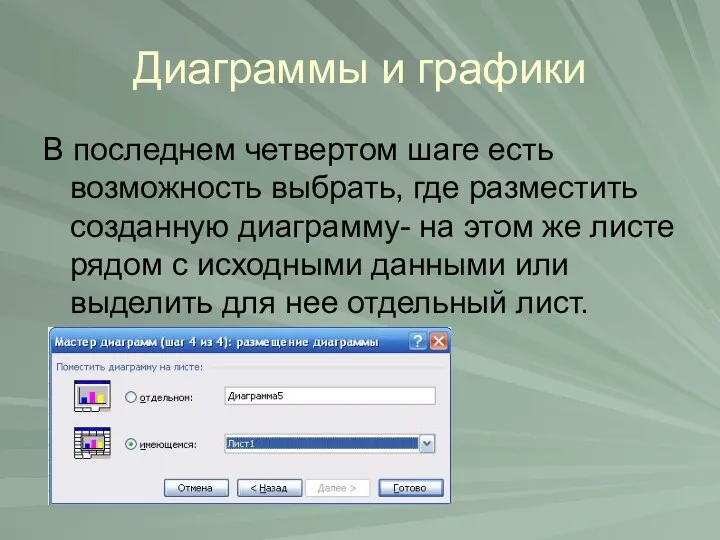
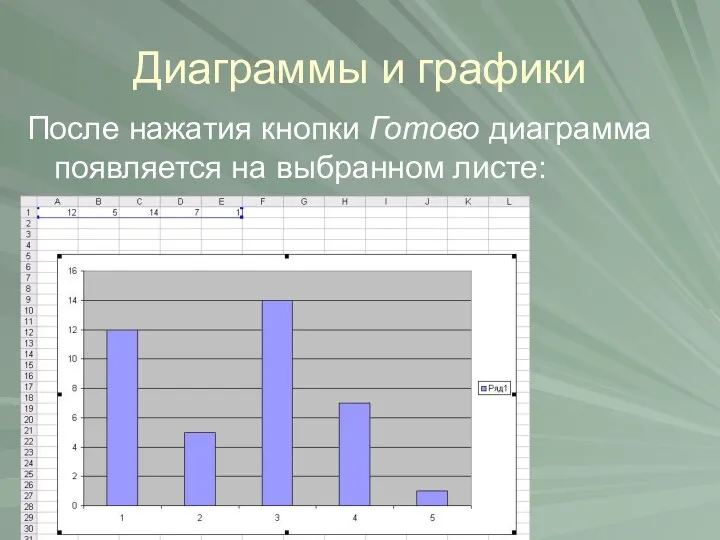

 Частная усадьба
Частная усадьба Ионное легирование полупроводников
Ионное легирование полупроводников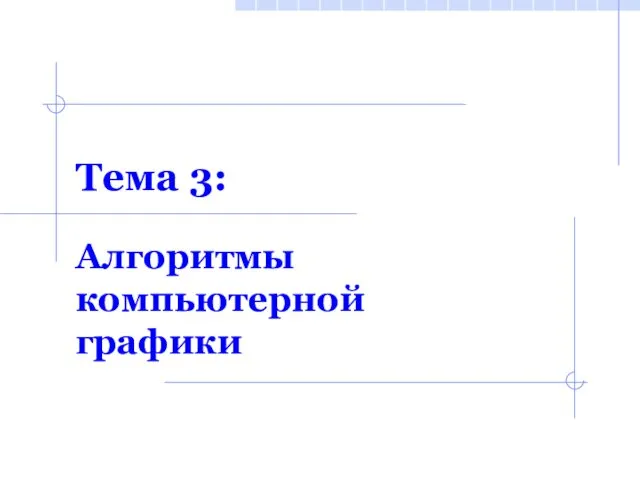 Алгоритмы компьютерной графики. (Тема 3)
Алгоритмы компьютерной графики. (Тема 3)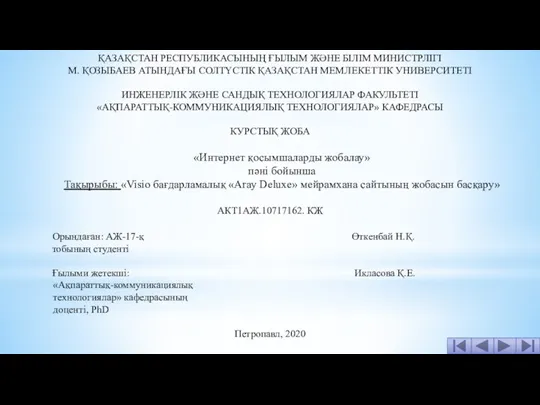 Visio бағдарламалық Aray Deluxe мейрамхана сайтының жобасын басқару
Visio бағдарламалық Aray Deluxe мейрамхана сайтының жобасын басқару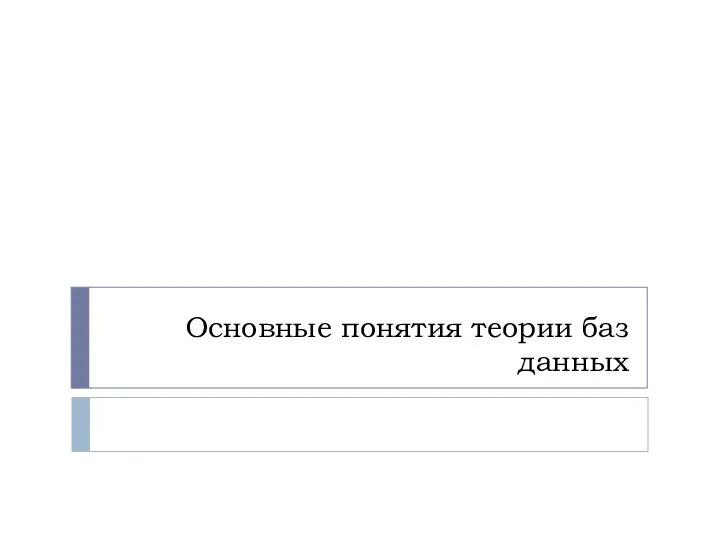 Основные понятия теории баз данных
Основные понятия теории баз данных Цифровизация производства
Цифровизация производства Безопасный Интернет
Безопасный Интернет Antivirus dasturiy vositalar: kompyuter viruslarining xarakteristikalari, viruslarni aniqlash va ulardan himoya qilish
Antivirus dasturiy vositalar: kompyuter viruslarining xarakteristikalari, viruslarni aniqlash va ulardan himoya qilish Сравнение современных СУБД
Сравнение современных СУБД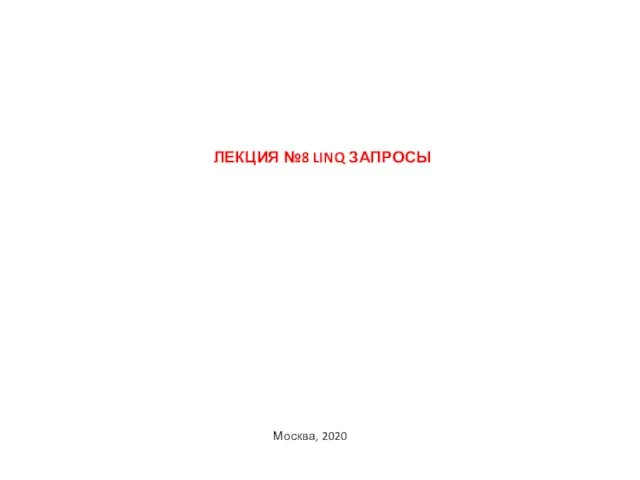 LINQ - технология
LINQ - технология Одномерные массивы. Сортировка массива
Одномерные массивы. Сортировка массива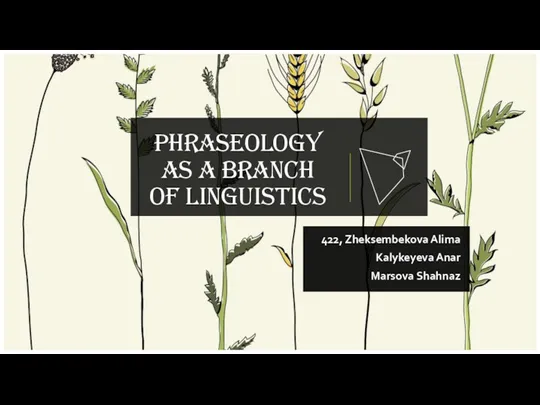 Phraseology as a branch of linguistics
Phraseology as a branch of linguistics Алгоритм ветвление
Алгоритм ветвление Intencje i przechowywanie danych
Intencje i przechowywanie danych Использование Интернет-ресурсов при подготовке исследовательской работы
Использование Интернет-ресурсов при подготовке исследовательской работы Программные средства машинной графики. Введение в интерактивную машинную графику (Тема №2)
Программные средства машинной графики. Введение в интерактивную машинную графику (Тема №2) Путешествие по карте. Множества или - или. 3 класс
Путешествие по карте. Множества или - или. 3 класс IPC. Product Lines. Roadmap
IPC. Product Lines. Roadmap Керування оперативною пам’яттю
Керування оперативною пам’яттю Текстовый процессор Microsoft Word 2003. Технология обработки текстовой информации
Текстовый процессор Microsoft Word 2003. Технология обработки текстовой информации Визуализация информации в текстовых документах
Визуализация информации в текстовых документах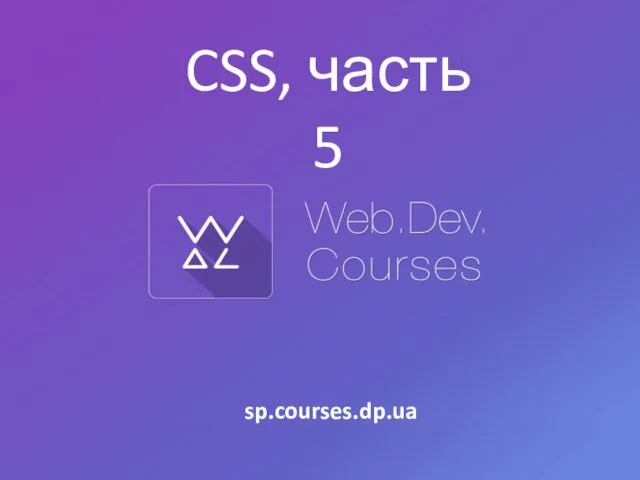 Анимация средствами CSS. (Часть 5)
Анимация средствами CSS. (Часть 5) Внеклассное мероприятие для недели информатики: Игра Крестики-нолики.
Внеклассное мероприятие для недели информатики: Игра Крестики-нолики.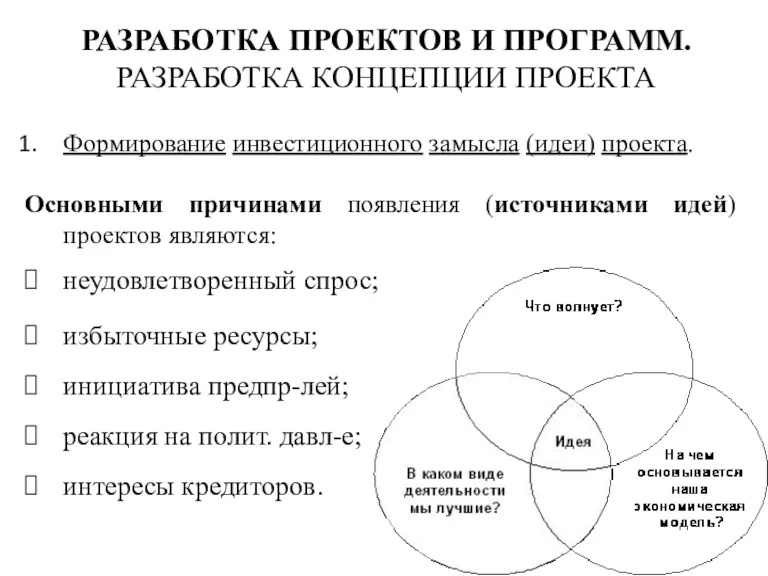 Разработка концепции проекта. (Лекция 4)
Разработка концепции проекта. (Лекция 4) Урок-игра по информатике
Урок-игра по информатике Содержание и объем ГОТ, 7 класс
Содержание и объем ГОТ, 7 класс Программное обеспечение
Программное обеспечение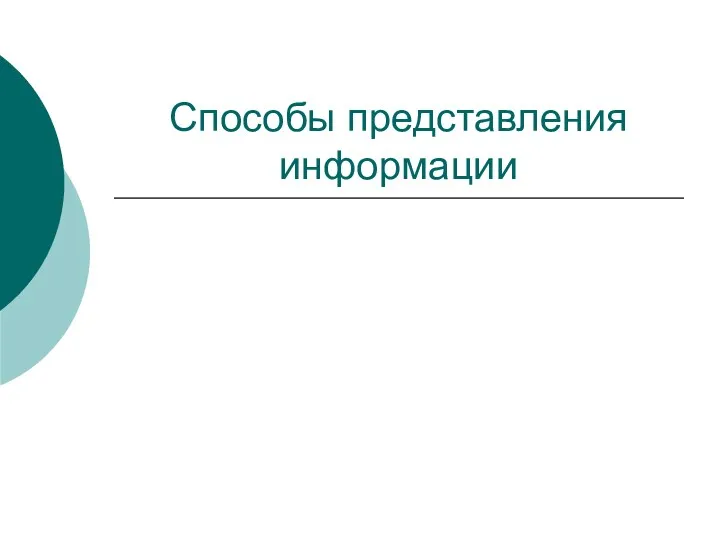 Урок информатики в 1 классе. Виды информации.
Урок информатики в 1 классе. Виды информации.